Với các đơn vị có sử dụng phân hệ Quản lý khoản thu của phần mềm MISA QLTH và muốn hạch toán nhanh các chứng từ thu tiền như: học phí, tiền ăn bán trú, bảo hiểm,… trên phần mềm MISA Mimosa 2022, chương trình cho phép kết nối với phân hệ Quản lý khoản thu của phần mềm MISA QLTH để giảm thiểu thời gian hạch toán.
Kết nối này chỉ áp dụng cho phân hệ Tiền mặt. Sau khi kết nối, chương trình cho phép lập phiếu thu tiền học, các khoản dịch vụ,… thông qua việc lấy dữ liệu từ phần mềm MISA QLTH.
Nhấn chuột trái vào dấu + để xem chi tiết
Kế toán hạch toán kế toán các khoản thu theo đúng quy định tại TT 107/2017/TT-BTC:
a. Thu học phí
Nợ TK 111: Tiền mặt
Có TK 531: Doanh thu hoạt động SXKD, dịch vụ
b. Các khoản thu khác
– Thu theo thoả thuận: tiền phục vụ bán trú, tiền dạy thêm, học thêm, tiền học 2 buổi/ngày….
Nợ TK 111: Tiền mặt
Có TK 531: Doanh thu hoạt động SXKD, dịch vụ
– Thu hộ – Chi hộ: tiền đồng phục, quần áo thể thao, tiền ăn, tiền nước uống, tiền công cụ, dụng cụ học tập,…
Nợ TK 111: Tiền mặt
Có TK 3381: Các khoản thu hộ, chi hộ
– Thu BHYT, bảo hiểm thân thể:
Nợ TK 111: Tiền mặt
Có TK 3381: Các khoản thu hộ, chi hộ
– Thu tự nguyện: các khoản chi cho sửa chữa nhà trường, mua trang thiết bị học tập:
Nợ TK 111: Tiền mặt
Có TK 3388: Phải trả khác
– Thu viện trợ, biếu trợ:
Nợ TK 111: Tiền mặt
Có TK 3388: Phải trả khác
Sau khi lập đợt thu và thực hiện thu phí cho các học sinh trên phần mềm MISA QLTH, kế toán thực hiện kết nối với phân hệ Quản lý khoản thu để lấy các phiếu thu tiền từ MISA QLTH.
Bước 1: Kết nối với phân hệ Quản lý khoản thu của phần mềm MISA QLTH
– Để kết nối phần mềm MISA Mimosa 2022 với phân hệ Quản lý khoản thu của phần mềm QLTH.VN thì tại bước Tạo mới dữ liệu kế toán đơn vị phải chọn thuộc ngành là Giáo dục hoặc Khác.
Xem thêm các bước hướng dẫn Tạo dữ liệu kế toán tại đây.
– Các bước kết nối với phân hệ Quản lý khoản thu của phần mềm QLTH.VN như sau:
1. Vào Hệ thống\Tùy chọn\Nghiệp vụ\Kết nối MISA QLTH.
2. Khai báo thông tin đăng nhập vào phần mềm MISA QLTH.
- Nhập Mã QHNS của đơn vị
- Nhập Tên đăng nhập: tên đăng nhập vào phần mềm MISA QLTH có quyền với phân hệ Quản lý khoản thu.
- Nhập Mật khẩu.
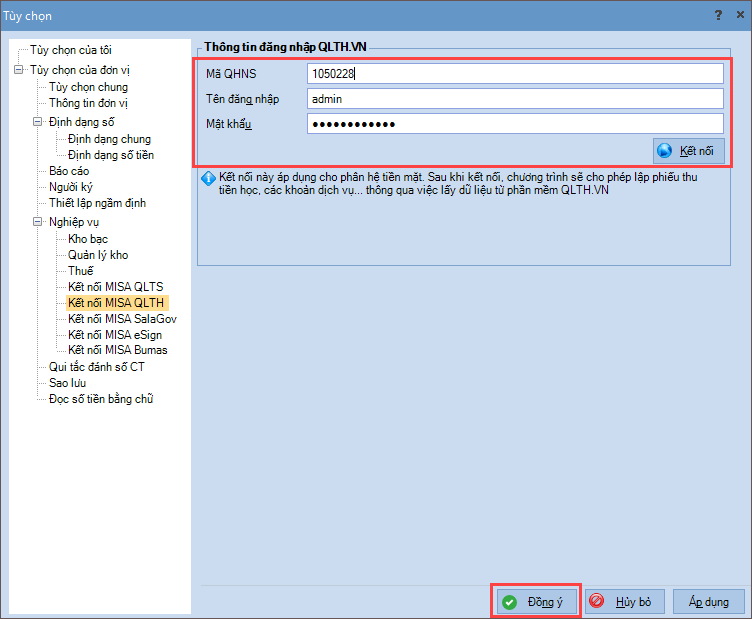
3. Nhấn Kết nối để kết nối tới phần mềm QLTH.VN.
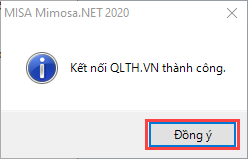
4. Nhấn Đồng ý khi thông báo xuất hiện.
Bước 2: Lập phiếu thu tiền từ QLTH.VN
1. Vào nghiệp vụ Tiền mặt, chọn Tiền mặt\Lập phiếu thu\Lập phiếu thu tiền từ QLTH.VN hoặc Danh sách phiếu thu\Thêm, chọn Lập phiếu thu tiền từ QLTH.VN.
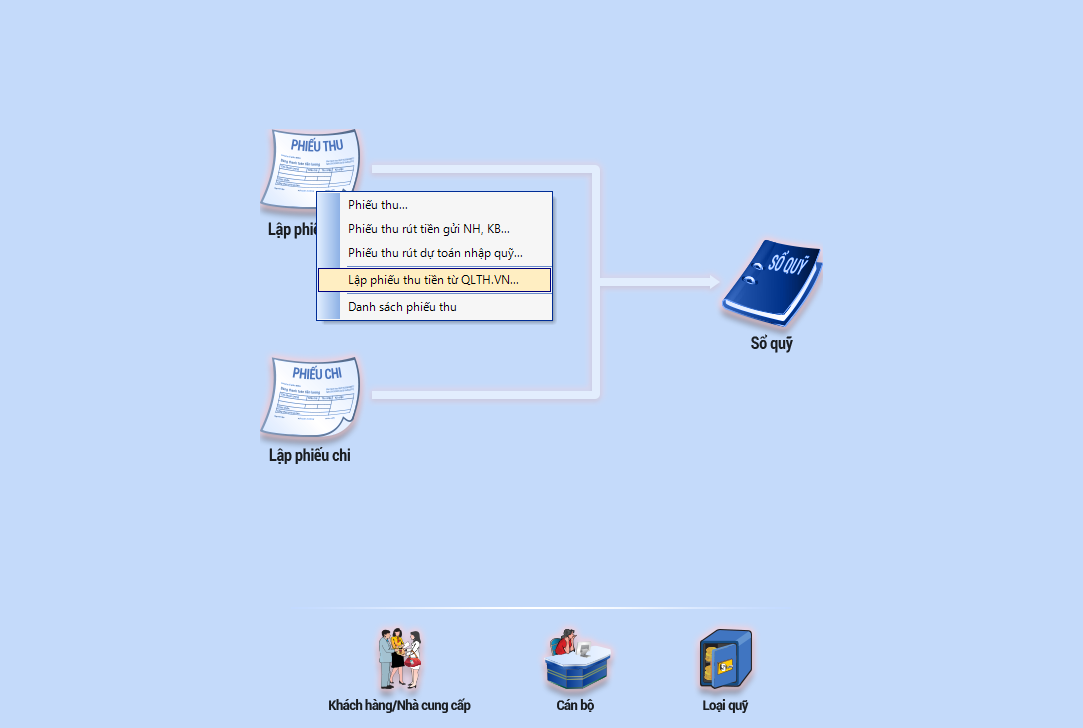
2. Khai báo thông tin chứng từ Lập phiếu thu tiền từ QLTH.VN.
- Chọn Ngày thu trong khoảng (mặc định là Tháng này).
- Nhấn Lấy dữ liệu: Phần mềm lấy lên các dữ liệu phát sinh từ phần mềm QLTH.VN trong khoảng thời gian vừa chọn, bao gồm: Ngày thu, Đợt thu, Khoản thu, Lớp, Số tiền.
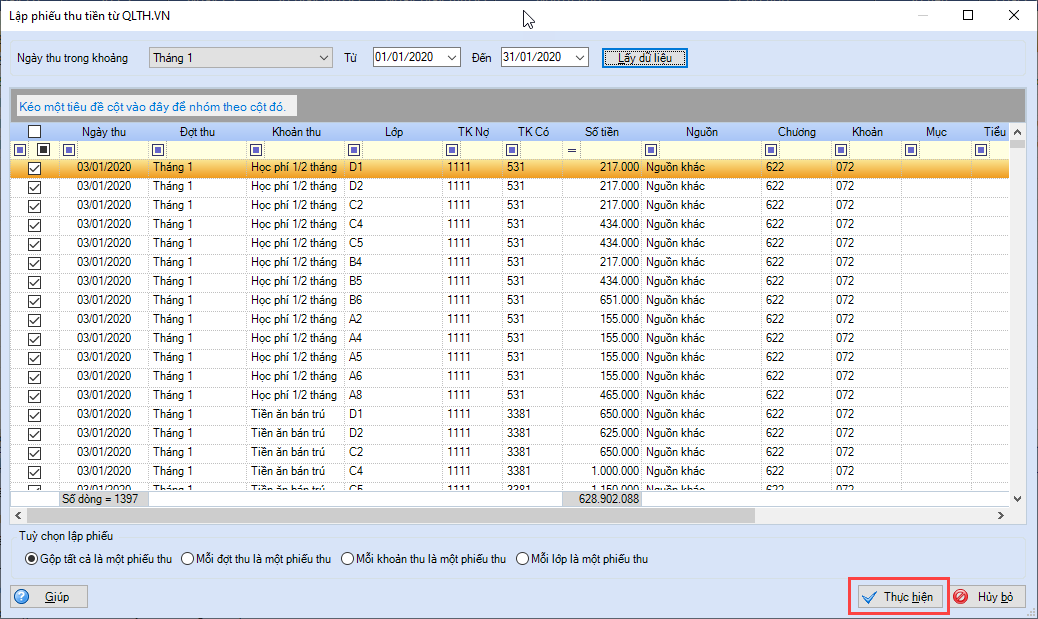
Lưu ý: Anh/chị nên kiểm tra xem dữ liệu trên MISA Mimosa.NET 2022 sau khi kết nối với phân hệ Quản lý khoản thu đã khớp hay chưa. Xem hướng dẫn chi tiết tại đây.
– Đồng thời, mặc định TK Nợ, TK Có tương ứng với từng khoản thu, cụ thể như sau. Kế toán có thể sửa lại TK Nợ, TK Có.
- Thu học phí: hạch toán Nợ TK 111, Có TK 531.
- Thu theo thoả thuận (tiền phục vụ bán trú, tiền dạy thêm, học thêm, tiền học 2 buổi/ngày…): hạch toán Nợ TK 111, Có TK 531.
- Thu hộ – Chi hộ (tiền đồng phục, quần áo thể thao, tiền ăn, tiền nước uống, tiền công cụ, dụng cụ học tập,…): hạch toán Nợ TK 111, Có TK 3381.
- Thu BHYT, bảo hiểm thân thể: hạch toán Nợ TK 111, Có TK 3381.
- Thu tự nguyện (các khoản chi cho sửa chữa nhà trường, mua trang thiết bị học tập): hạch toán Nợ TK 111, Có TK 3388.
- Thu viện trợ, biếu trợ: hạch toán Nợ TK 111, Có TK 3388.
Lưu ý: Với những khoản thu mà người dùng tự thêm hoặc không khai báo tính chất trên phân hệ Quản lý khoản thu của QLTH.VN thì khi kết nối với MISA Mimosa.NET 2022, chương trình sẽ ngầm định TK Có 3388 cho các khoản thu đó.
– Nguồn: mặc định là Nguồn khác (nếu đơn vị có mở nguồn con chi tiết thì chương trình sẽ mặc định là nguồn con khác chi tiết đầu tiên). Kế toán có thể sửa lại nguồn cho phù hợp với thực tế tại đơn vị.
Ví dụ: đơn vị có mở 2 nguồn là Học phí và Tiền ăn bán trú thuộc Nguồn khác => sau khi lấy dữ liệu thì thông tin Nguồn sẽ là Học phí.
– Loại quỹ, Hoạt động, Đối tượng: mặc định để trống. Kế toán thực hiện nhập bổ sung các thông tin:
- Loại quỹ: nếu các TK 531, 3381, 3388 có tích chọn chi tiết theo Loại quỹ.
- Hoạt động: với TK 531 (Tài khoản 531 chi tiết theo Hoạt động.
- Đối tượng: với TK 3381, 3388 (Tài khoản 3381, 3388 chi tiết theo Đối tượng).
– MLNS: mặc định theo giá trị ngầm định tại Hệ thống/Tuỳ chọn/Thông tin đơn vị. Kế toán có thế sửa lại cho phù hợp với thực tế tại đơn vị.
– Tuỳ chọn lập phiếu: Gộp tất cả là một phiếu thu, Mỗi đợt thu là một phiếu thu, Mỗi khoản thu là một phiếu thu, Mỗi lớp là một phiếu thu.
– Nhấn Thực hiện.
3. Trường hợp chỉ có một đợt thu thì phần mềm sẽ hiển thị thông báo như sau:
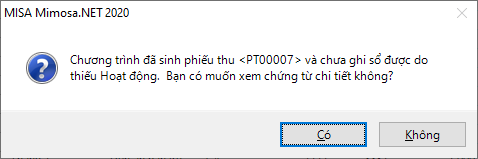
Nhấn Có để xem chứng từ chi tiết. Nhập thêm thông tin Đối tượng, Hoạt động tương ứng với các TK có chi tiết theo Đối tượng chưa khai báo thông tin đó tại bước Lập phiếu thu tiền từ QLTH.VN (TK 3381, 3388) và Hoạt động (TK 531) để phần mềm ghi sổ thành công.
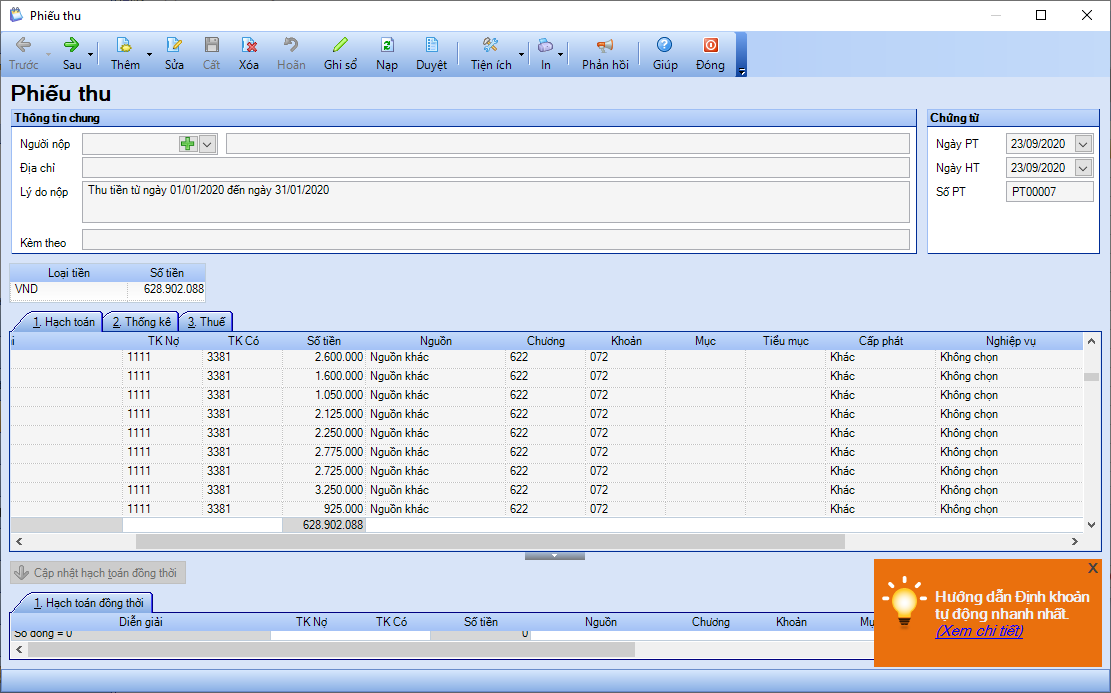
4. Còn nếu có 2 đợt thu trở lên, thì sẽ hiển thị thông báo như sau. Nhấn vào từng phiếu thu để xem chi tiết.
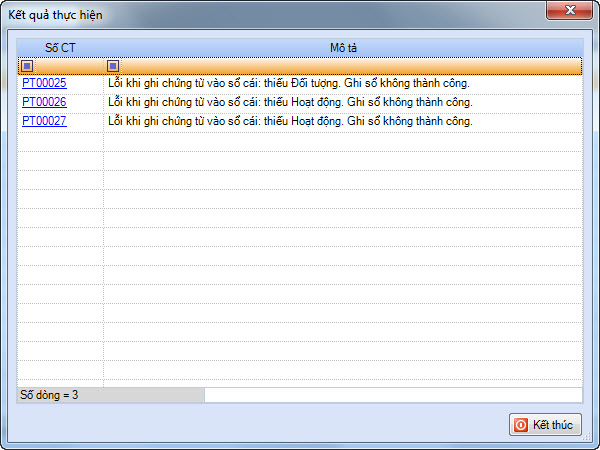
Lưu ý:Trường hợp kế toán đã lấy phiếu thu từ QLTH.VN về MISA Mimosa.NET 2022, sau đó thực hiện chỉnh sửa lại thông tin đợt thu trên QLTH.VN thì cần phải xoá phiếu thu trên Mimosa và thực hiện lấy lại dữ liệu.





